Здравствуйте, посетители блога blogostroenie.ru.
Знаете, сегодня я затрону самый больной вопрос, который очень часто встает перед каждым пользователем интернета. И если вы попали на эту страничку, скорее всего и вас посетила эта неприятность.
Я говорю о браузерных вирусах, которые каким-то непонятным образом проникают в наш компьютер, хотя и стоят у нас антивирусники и программы-блокировщики реклам, вроде бы защищаемся как можем, а все равно появляются моменты, когда вдруг гугл хром сам по себе начинает открывать разные сайты.

Вы пытаетесь вспомнить, с какого же сайта пришла эта зараза, ищите в интернете выход, но увы, до некоторого времени у меня был выход один, переустанавливать операционную систему, потому что все, что я пробовала, ни к чему не приводило. Этот вирус все равно сидел в браузере и после переустановки он опять появлялся там.
Но вот недавно я опять поймала такой вирус дома, так как я пользуюсь гугл хром и на компьютере, и на ПК он стал появляется систематически. Я нашла выход и вроде все почистилось, пока все чисто.
Я подумала, что мне просто повезло.
На одном школьном компьютере дети тоже полазили где-то в недрах интернета и каждые 10 минут стал открываться сайт с разными вариациями. Я так терпела 3 месяца, но когда пришлось на нем работать самой, то это стало нервировать крепко. И я вспомнила, что смогла дома убрать эту заразу.
Я попробовала проделать эти же действия и все, теперь все чисто, работать можно спокойно.
Что же я делала, чтобы удалить браузерный вирус, я расскажу вам подробно ниже.
Подробная инструкция.
- Нам понадобится утилита !.
Здесь я не буду подробно описывать и давать вам ссылки, как все это работает. У меня есть отдельная статья по данной программе. Переходите на статью о Dr.Web CureIt! И там вы подробно прочтете, как ей пользоваться и сможете ее скачать. Вам нужно проверить в первую очередь данной утилитой. Скажу так, что утилита просто чудо, не раз меня выручала и ее нужно держать у себя, хотя бы раз в две недели проверять свой компьютер данной утилиткой и тогда таких неприятностей можно избежать.
- После проверки первой программой, переходим ко второй программе, которая называется . Вы должны скачать эту программу, установить ее и проверить с ее помощью еще раз свой компьютер.
Нажмите на «Скачать как» - с официального сайта.
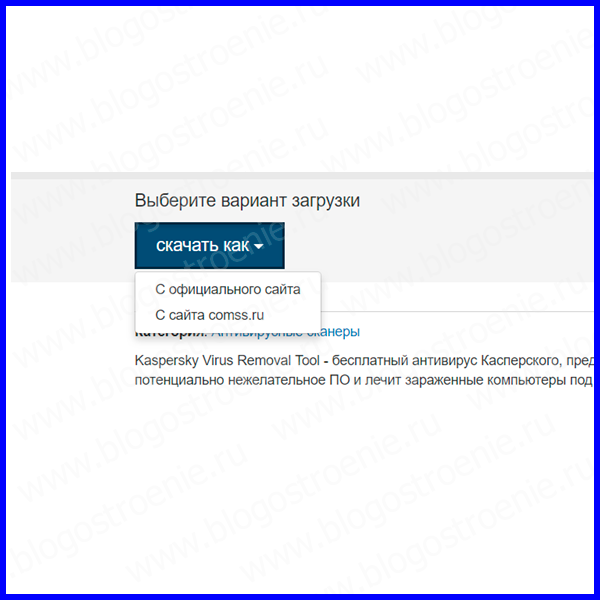
Далее внизу поставьте две галочки и нажмите кнопку «Принять».

После этого вам предлагается «Начать проверку». Вы нажимаете кнопку и ждете определенное время.
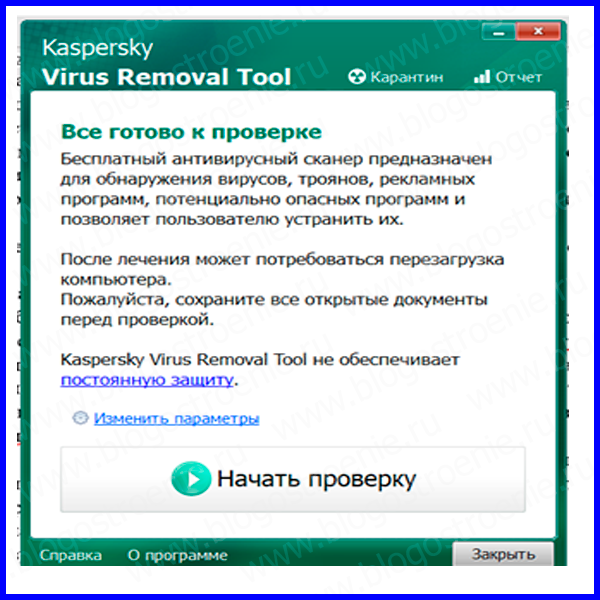
Если у Вас обнаружатся вирусы или какие-то подозрительные объекты, то они поместятся в карантин. Вы можете нажат на «Карантин» сверху в правом углу и удалить или восстановить эти объекты.
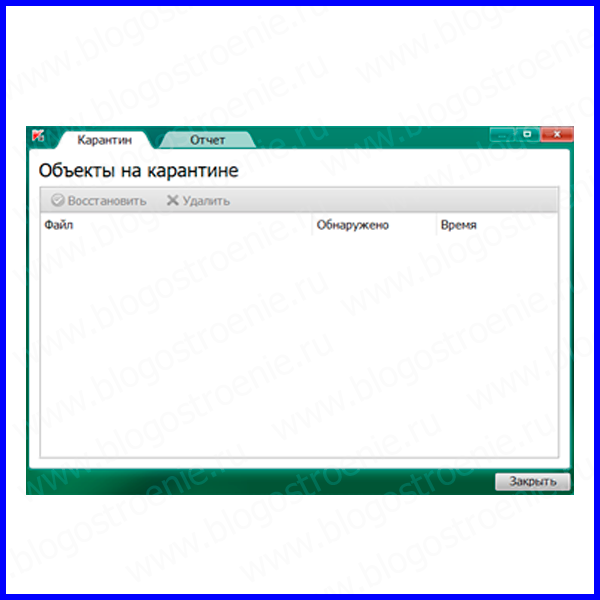
- Третья программа, которая нам понадобится – это . Скачивайте ее, и также проверяйте компьютер. Программа имеет значок в виде синего паучка, устанавливать не нужно, сразу открывается и вы нажимаете кнопку «Сканировать».
Идет проверка вашего компьютера и также все помещается в карантин, сбоку нажмете эту надпись и сможете удалить найденные объекты.
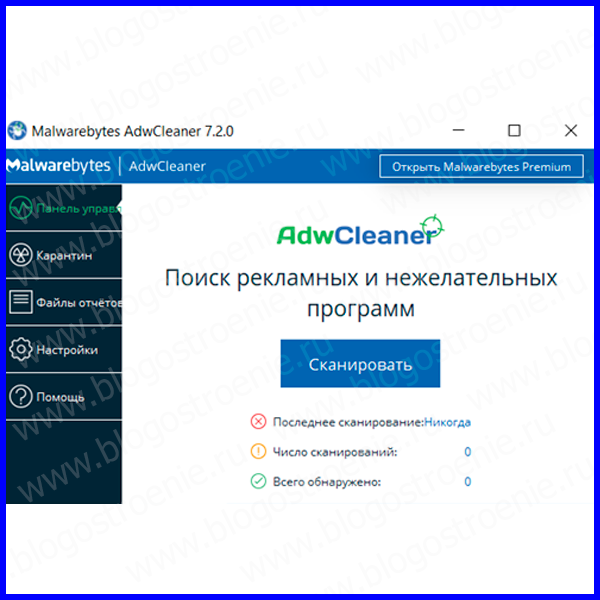
- Завершающая программа – это . Вы уже поняли, что нужно нажать на кнопку «Скачать как» и выбрать вариант скачивания.
Эту программу нужно устанавливать на компьютер. Значок синего цвета. Интерфейс похож на предыдущую программу. Нажимаете кнопку «Запустить проверку» и ждете. Потом с левой стороны нажимаете Карантин и там удаляете найденные вредоносные файлы.

Еще хочу предупредить сразу, что программа условно-бесплатная и имеет доступ 14 дней. После этого будет просить лицензию. Но я ее скачала, проверила и удалили, потому что она начинает блокировать почти все сайты, то есть видит опасность во многих из них и на первых порах приходилось добавлять сайты в исключение, чтобы они стали открываться. Поэтому советую после проверки вашего ПК просто ее удалить.
После того, как проверите компьютер этими программами, надо еще проверить ярлык самого гугл-хрома. Для этого щелкните на ярлык правой кнопкой мыши и выберите команду «Свойства». Там у Вас должно быть такое сообщение «"C:\Program Files (x86)\Google\Chrome\Application\chrome.exe"». Если после надписи chrome.exe стоит еще что-то, можете смело все удалить и сохранить.
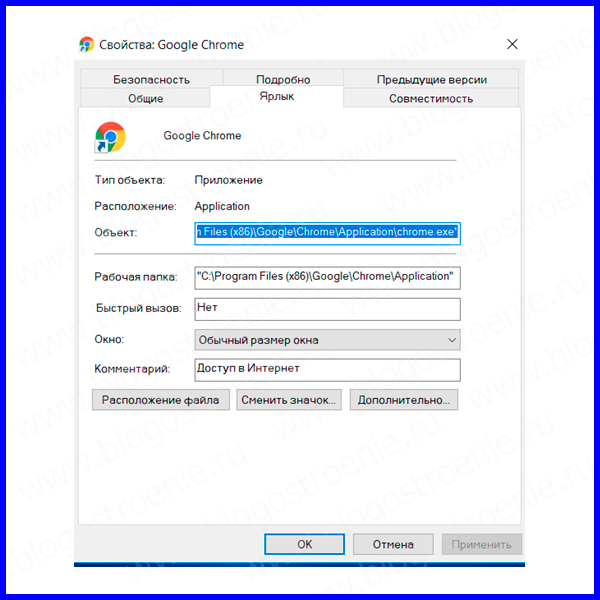
Еще можно очистить все расширения, но это необязательно делать, как вариант, можно попробовать, вдруг у вас в расширении этот вирус. Просто нажмите на три точки в верхней части браузера, выберите «Дополнительные инструменты» - «Расширения» и удалите те, которые там появились без вашего ведома, и вы точно знаете, что вы их не устанавливали.
Вот так просто я вам объяснила, как удалить браузерный вирус, чтобы у вас перестали появляться самооткрывающиеся вкладки в браузере. Знаю, как это нервирует, как сложно работать и думаю, что у вас все получится.
Если понравилась статья, то буду рада, если вы поделитесь ею с друзьями, все, что вам нужно, нажмите на кнопочки ниже этой статьи, они вам тоже скажут спасибо за такую информацию.
Если вы давно ищите информацию о том, как правильно создать свой инфопродукт, то можете прости по ссылке «» и найти полезную для вас информацию.
С уважением, Светлана Бухтоярова


Добавить комментарий